
Como assegurar uma palavra de documento por uma assinatura eletrônica: instrução. Como entender que o documento do Word assinou uma assinatura eletrônica digital?
O artigo dirá como colocar uma assinatura digital usando "Word"
Nesta revisão, vamos dizer, como segue no editor de texto " Palavra 2003./2007/2010/2013/2016»Criar assinaturas digitais eletrônicas especiais (EDS) do documento. O EDS é usado quando precisamos confirmar totalmente a autenticidade do nosso documento, sua autoria, garantias, etc.
Para criar eds em " Palavra 2010./2013/2016"Precisamos instalar um plugin apropriado (vamos falar sobre isso abaixo). Este plugin ajudará a assinar o documento, daremos um link para baixá-lo. Em um programa " Palavra 2003.»Para instalar uma assinatura eletrônica na presença de um plug-in mencionado, bem como sem instalação.
Vale a pena dizer que se abrirmos um documento com uma assinatura no programa " Palavra.»Outra versão, os eds não serão verificados em todos os casos.
Como assegurar uma assinatura eletrônica de "palavra" documento?
Baixe o programa " Criptopro" por este linkInstale e siga nossas instruções.
Colocamos uma assinatura eletrônica em "Word 2003" usando "CryptoPro"
- Execute o editor e passe pelo menu superior. Serviço—Parâmetros.»
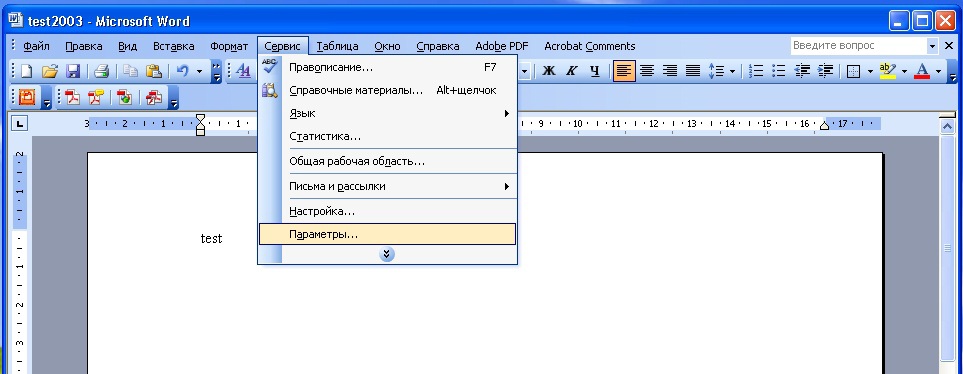
Através do menu superior, vá para os parâmetros de serviço
- Em seguida, faça o login na guia " Segurança"E clique em" Assinaturas digitais»
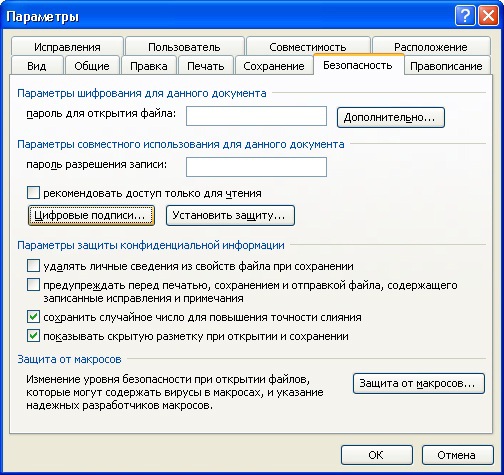
Clique em "Assinaturas Digitais"
- Uma janela será aberta, na qual você pode adicionar certificados para uma assinatura eletrônica e clicar em " Adicionar».

Clique em "Adicionar"
- Em uma nova janela, você verá uma lista de todos os certificados instalados no seu computador, realçar o certificado, clicar em " OK».

Realce o certificado, clique em "OK"
- O certificado será adicionado à janela anterior, clique em " OK»

Clique em "OK"
- Em seguida, você precisará inserir uma senha para o contêiner do seu certificado, colocar uma DAW " Lembre-se de senha"E clique em" OK».

Digite a senha, marque a caixa de seleção para "Lembre-se da senha" e clique em "OK"
- Agora, ao abrir um documento assinado dessa maneira, você verá um ícone eletrônico de assinatura no canto inferior direito (este é o caso, se você precisar ter certeza de que o documento " Palavra.»Assinou uma assinatura digital).
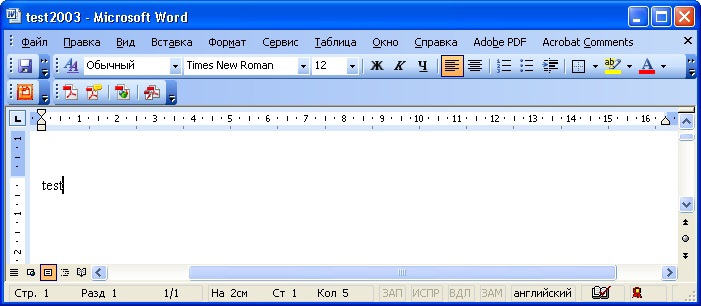
Ao abrir um documento assinado dessa maneira, você verá um ícone eletrônico de assinatura no canto inferior direito
- Se você fizer alterações neste documento, o EDS desaparecerá, e você verá esse aviso.

Se você fizer alterações neste documento, o EDS desaparecerá
Colocamos uma assinatura eletrônica no Word 2007 usando "CryptoPro"
- Execute o documento, clique no botão "Botão" Palavra MS."No canto superior esquerdo, então vá para" Preparar—Adicione assinatura digital».
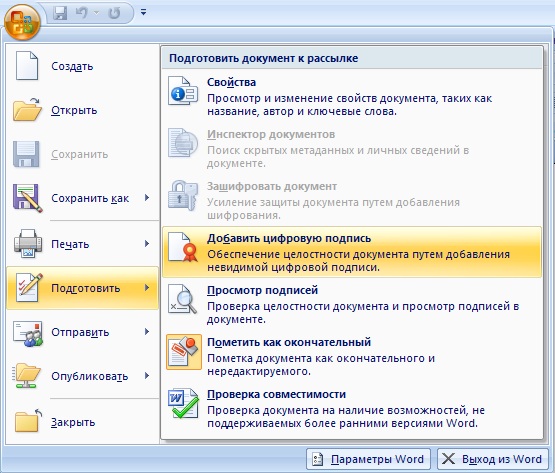
Vá para "Preparar - adicionar assinatura digital"
- A janela será aberta para criar uma assinatura eletrônica. Aqui, como no caso anterior, você precisa especificar seu certificado instalado no computador.

A janela é aberta para criar uma assinatura eletrônica
- Aperte " Mudar"E em uma nova janela, selecione o certificado, clique em" OK»

Em uma nova janela, selecione Certificado, clique em "OK"
- Em seguida, a janela de entrada da senha é aberta (da mesma forma que na instrução anterior). Especifique a senha e clique em " OK».

Especifique a senha e clique em "OK"
- Depois disso, o programa confirmará que a senha é inserida corretamente, o documento assinado

Documento assinado
- Agora, se você quiser saber se o documento é assinado " Palavra.", Dê uma olhada na barra de status e certifique-se de que o ícone de assinatura digital esteja presente lá.
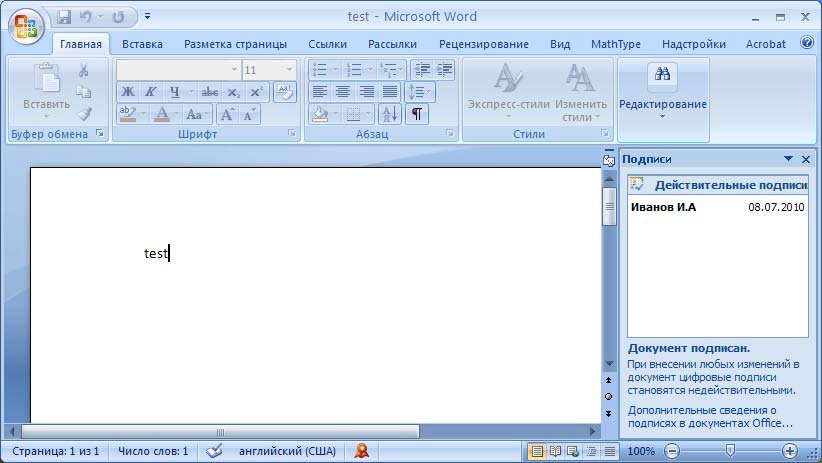
Dê uma olhada na barra de status e verifique se há um ícone de assinatura digital lá.
- Clique neste ícone para verificar o status dos EDs e informações sobre sua assinatura eletrônica aparecerão no painel direito. Clique com o botão direito em " Composição de assinatura».
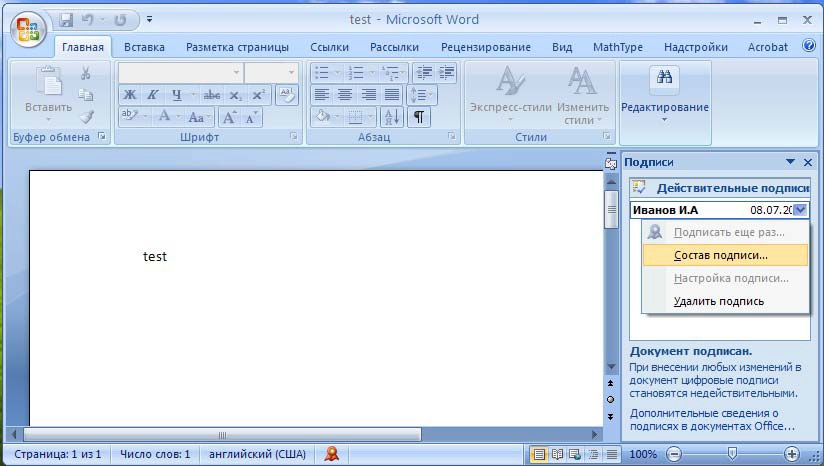
Clique neste ícone para verificar o status da EDS
- Uma janela será aberta com os dados relevantes.
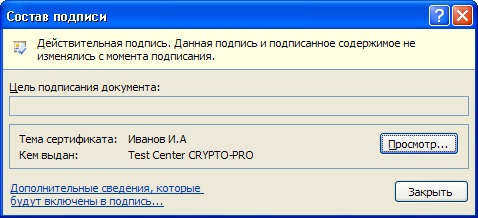
Composição de assinatura
Colocamos uma assinatura eletrônica em "Word 2010/2013/2016" usando "CryptoPro"
- Execute o documento, vá para " Arquivo—Inteligência—Adicione assinatura digital»
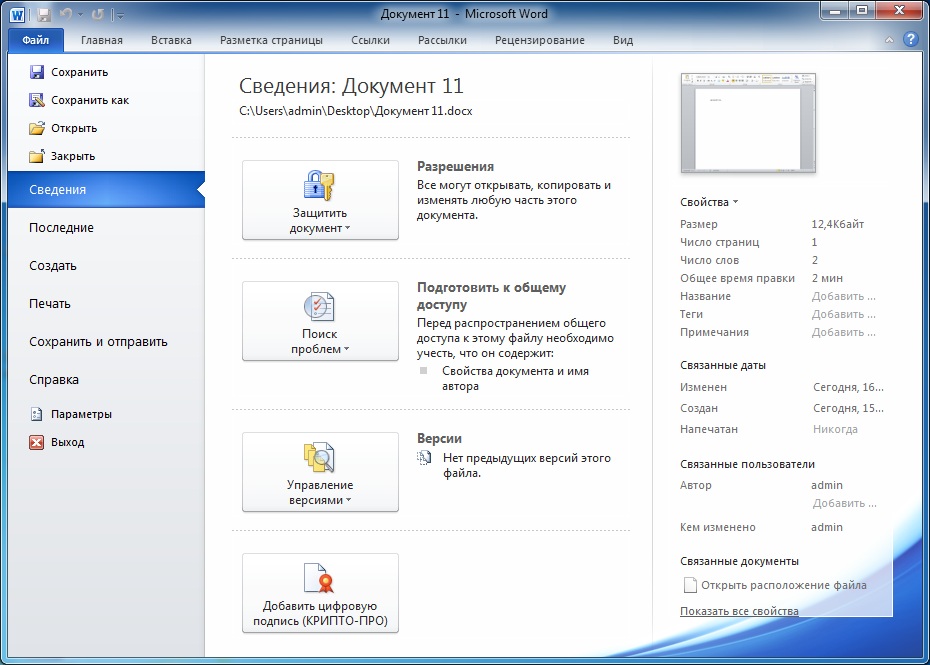
Vá para "Informação de Arquivos - Adicionar assinatura digital"
- Uma janela será aberta para fazer um certificado eletrônico, o programa irá torná-lo automaticamente. Se você precisar instalar outro certificado, clique em " Mudar».

Clique em "Editar"
- Em seguida, a janela é aberta onde você pode selecionar o certificado apropriado. Realce e clique em " OK».

Uma janela será aberta onde você pode selecionar um certificado adequado.
- Agora digite a senha, clique em " OK»

Digite a senha, clique em "OK"
- Se tudo for digitado corretamente, você verá a notificação apropriada.

Assinatura salva com sucesso
- Se você está interessado em como entender que o documento " Palavra.»Assinado, então dê uma olhada na barra de status. Deve haver um ícone de assinatura digital.
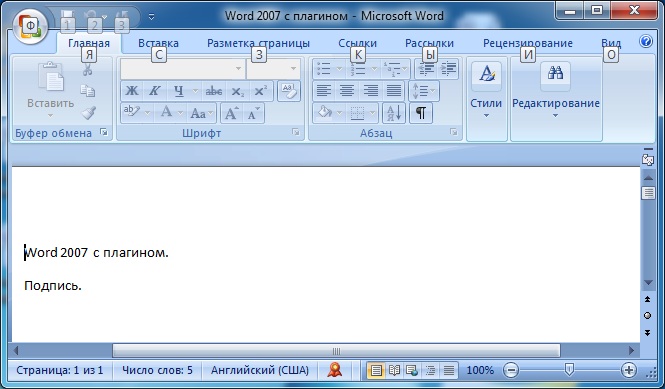
Dê uma olhada na barra de status, deve haver um ícone de assinatura digital.

Olá! Eu entrei todos os parâmetros conforme indicado no site, mas depois de tentar assinar o algoritmo de criptografia aparece não instalado neste computador. Ajude-me, por favor.